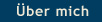Java Web Start - Voraussetzungen
Software-Voraussetzungen für die Nutzung der Java Web
Start-Anwendungen. Vorher aber ein Wort in Sachen Sicherheit.
Java-Anwendungen, die aus dem Netz geladen
werden, dürfen nur auf einen kleinen Teil der zur
Verfügung stehenden Ressourcen zugreifen. Sie halten sich
gewissermaßen in einem Sandkasten (Sandbox) auf, in dem sie
nur ungefährliche Ressourcen verwenden und keinen ernsthaften
Schaden anrichten können.
Ein Zertifikat ist eine Art elektronischer Ausweis, der belegt,
dass ein Schlüssel wirklich zu der Person gehört, die in
der Benutzerkennung des Schlüssels angegeben ist.
Diese Anwendungen sind von keiner anerkannten
Zertifizierungsautorität (auch Certification Authority, kurz
CA, genannt. Beispiele dafür sind VeriSign, Thawte oder das TA
Trustcenter.) beglaubigt worden. Diese EDI-Java-Anwendungen wurden
selbstzertifiziert.
Die EDI-Anwendungen können auch selbstverständlich via
Download heruntergeladen werden. Dann sind Sie zwar die
Installation und das Zertifikatsproblem los, daß
Sicherheitsproblem besteht aber weiterhin. Wie bei jeder aus dem
Internet heruntergeladenen Software. Da hier aber fast alle
Quellprogramme zur Verfügung stehen, ist das Sicherheitsrisiko
quasi gleich null.
Um die EDI-Java-Anwendungen dennoch nutzen zu können,
müßen drei Dinge installiert und eingerichtet
werden.
- JRE (Java Runtime Environment) installieren.
- Anwendung starten [und die benötigten Zugriffsberechtigungen bestätigen. OPTIONAL. Die Schritte "Zertifikat einrichten" und "Zugriffsrechte vergeben" entfallen dann].
- Zertifikat einrichten.
- Zugriffsrechte vergeben.
-
Installation - JRE (Java Runtime Environment)
- Die Installation erfolgt mit Hilfe
eines InstallShield-Scripts menügesteuert.
- Download JRE (Java Runtime Environment) in ein temporäres Verzeichnis (c:\temp).
- Das Programm j2jre-1_4_0-win.exe starten.
- Den Installationshinweisen folgen.
- Die Standardeinstellungen ggf. übernehmen.
-
Zertifikat einrichten.
Um das Zertifikat zu installieren, stehen zwei Möglichkeiten zur Verfügung.- Kopieren Sie die Datei ".keystore" in das Systemverzeichnis (z.B. C:\Windows). Das Zertifikat PersonalEDI.cer wurde schon in die Schlüsseldatei importiert. Oder ....
- Importieren Sie das Zertifikat aus der Datei PersonalEDI.cer in
die eigene Schlüsseldatei.
Beispiel: C:\java\keytool -import -alias EdiScout24 -file PersonalEDI.cer
- Zugriffsrechte vergeben.Für
die Vergabe der Zugriffsrechte
- Kopieren Sie die Datei ".java.policy" in das Systemverzeichnis (z.B. C:\Windows). Zugriffsrechte wurden hier schon eingerichtet.Oder ....
- Importieren Sie die Zugriffsrechte in die eigene
Policy-Datei.
Beispiel: C:\java\policytool
Download / Start Center
Folgende Komponenten können Sie sich entweder hier oder direkt beim Hersteller kostenlos herunterladen.
- EDI Viewer : (Download) (Start)
-
- Start-Script für Windows (Download)
- Start-Script für Unix (Download)
- EDI Online-Konverter : (Download) (Start)
- Java-Dokumentation EDI-Entwicklungstool (EDIET) (Download)
- EDI-Entwicklungstool (EDIET) (Download)
-
- Start-Script für Windows (Download)
- Testdaten für die Anwendungen (Mail)
- Dateien für die Applet-Anwendungen. Keystore, Policy-Datei usw. (Download)
- Java Entwicklungsumgebung (Eclipse IDE for Java Developers) (Download)
- Java Entwicklungsumgebung JDK (Java Development Kit) (Download)
- Java Laufzeitumgebung JRE (Java Runtime Environment) (Download)
- Java JDK-Dokumentation (Download)
- EDIFACT Directory D.96A (Download)